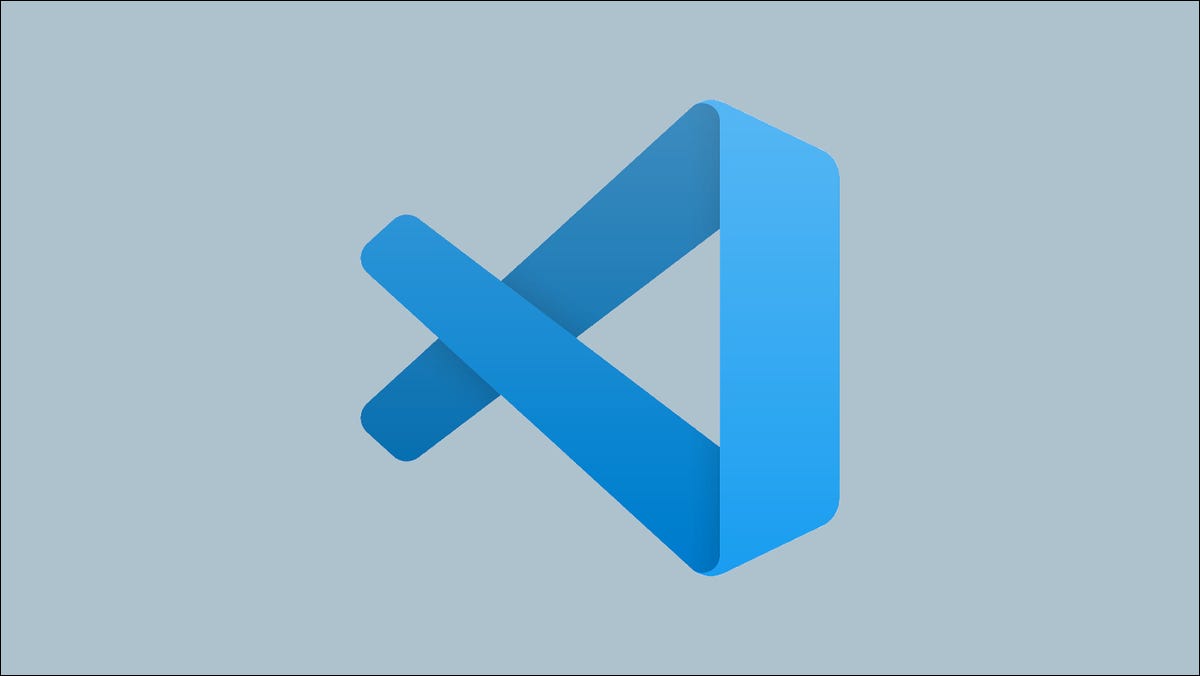
La modifica dei file archiviati su un server remoto non deve essere un pasticcio di comandi di shell e editor di testo di base. Visual Studio Code è uno degli IDE per sviluppatori più popolari e un'estensione ufficialmente supportata ti consente di aggiungere connessioni SSH al tuo spazio di lavoro.
L'estensione remota – SSH può connettersi ai server di rete, elenca la struttura della directory e apri e modifica i file. Sono disponibili quasi tutte le funzioni di Visual Studio Code, incluso il completamento del codice IntelliSense, debug integrato ed estensioni di terze parti.
Di partenza
Inizia aggiungendo l'estensione Remote – SSH al tuo editor. Ctrl pressione + Spostare + P per aprire la tavolozza dei comandi e digitare “installare”. La barra laterale delle estensioni apparirà a sinistra. ho cercato “a distanza – ssh” e installare la rispettiva estensione. È diffuso e supportato da Microsoft.
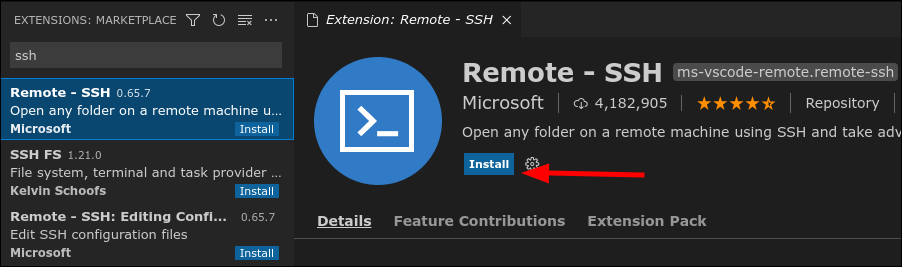
Ora devi connetterti al tuo server SSH. L'estensione funziona con host che eseguono Ubuntu, Debian, CentOS, RHEL e Raspbian. Sono supportati anche i server Windows, a condizione che venga utilizzato il server Microsoft OpenSSH ufficiale. Gli host MacOS devono avere la funzione di accesso remoto del sistema operativo abilitata.
prima di continuare, essere sicuro che copiato il tuo locale Chiave pubblica SSH per il tuo server authorized_keys procedimento. VS Code non supporta completamente l'autenticazione basata su password; anche quando funzionerà, dovrai reinserire la password ogni volta che viene eseguito un comando.
Ctrl pressione + Spostare + P per visualizzare la tavolozza dei comandi. ho cercato “browser remoto” ed esegui il comando “Orologio: Mostra browser remoto” per aprire il pannello laterale remoto. Si prega di selezionare “obiettivi SSH” dal menu a tendina in alto se non è già selezionato.
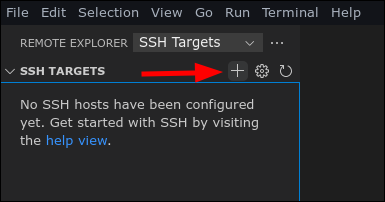
Passa il mouse sopra l'intestazione “obiettivi SSH” sul pannello laterale. Fare clic sul pulsante più per creare una nuova connessione. Apparirà una finestra pop-up che ti permetterà di inserire i dettagli del tuo server. Dovrebbe essere un comando di connessione SSH completo con il -A seleziona per abilitare l'inoltro agente. Ciò consente di utilizzare le chiavi locali durante l'esecuzione di comandi SSH successivi sul server.
ssh user@example.com -ATi verrà chiesto di scegliere un file di configurazione SSH da scrivere. Puoi selezionare dal tuo archivio utente predefinito, il file di configurazione del sistema o una posizione personalizzata. Scegliere l'impostazione predefinita nella tua home directory è di solito l'opzione migliore se non sei sicuro.
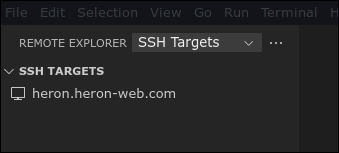
Il tuo nuovo host verrà aggiunto alla barra laterale di Remote Explorer. Fare clic sull'icona della cartella accanto al suo nome per aprire una connessione in una nuova finestra di Visual Studio Code. La configurazione della prima esecuzione potrebbe richiedere alcuni minuti mentre Visual Studio configura l'host remoto e abilita il suo componente server.
Utilizzo di connessioni remote
Al termine della configurazione, ti troverai in una normale finestra di Visual Studio Code che esegue operazioni sull'host selezionato. Fare clic sul pulsante “Cartella aperta” in alto a sinistra della barra laterale per cercare una directory sul tuo server. Potrebbe esserti richiesto di accettare un messaggio di attendibilità dell'area di lavoro; se è così, clicca su “sì” per contrassegnare la directory come attendibile e abilitare tutte le funzioni dell'editor.
Ora vedrai che la directory lato server viene visualizzata nel normale pannello Explorer di VS Code. Può aprire i file, visualizza i tuoi contenuti e modificali utilizzando il flusso di lavoro familiare. Se stai lavorando su un repository Git, puoi utilizzare le funzioni di controllo del codice sorgente integrate per organizzare e confermare le tue modifiche come al solito.
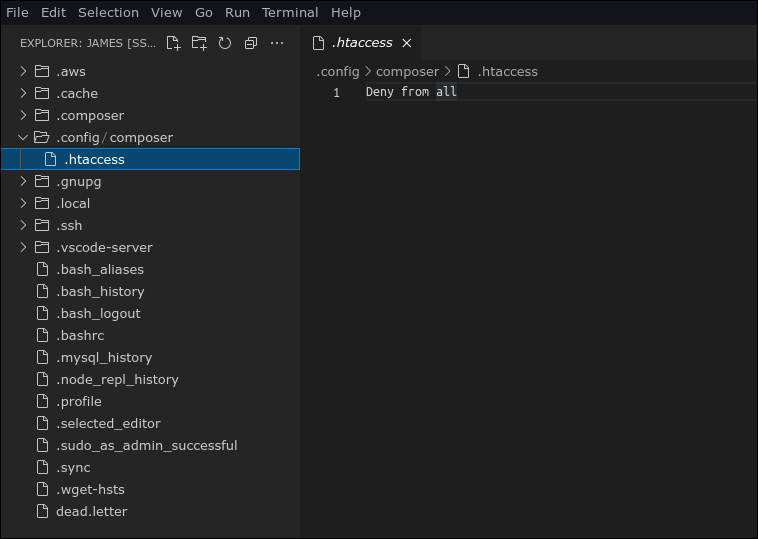
Directory con .vscode i file abilitano funzionalità come build e debug. VS Code può eseguire il contenuto delle directory remote, offrendoti un'esperienza di sviluppo completa. Premi F5 per avviare l'applicazione se è impostato un sistema di compilazione. Puoi determinare i punti di interruzione e analizzare il tuo codice allo stesso modo dei progetti locali.
Il pannello del terminale del codice VS nella parte inferiore della finestra si collegherà inoltre all'host selezionato. Puoi usarlo per eseguire comandi sul tuo server remoto.
Dopo aver aperto una directory una volta, apparirà in futuro nella barra laterale di Remote Explorer. Fare clic sul suo nome sotto l'host SSH per avviare una nuova finestra di VS Code direttamente in quella directory remota.
Come funziona?
Le funzionalità remote funzionano installando un componente server VS Code sulla macchina remota. Questo accade automaticamente la prima volta che ti connetti. Il server monitora il file system, applica le modifiche e avvia i processi richiesti dall'editor.
Il server è necessario affinché VS Code abbia pieno accesso al file system e la capacità di eseguire codice ed eseguire il debug sul tuo host. Regolarmente, non è necessario interagire con la procedura del server, poiché è completamente gestito dal suo cliente editore. Puoi riavviarlo dalla tavolozza dei comandi, se necessario.
Estensioni nel tuo .vscode Il file verrà installato anche sull'host remoto. Questo dà loro lo stesso accesso senza compromessi ai loro file, quindi la maggior parte delle estensioni funzionerà senza problemi.
Quando si modifica all'interno di VS Code, ottenere prestazioni quasi native con poco sovraccarico. Le richieste di lettura e scrittura di file vengono trasmesse dalla finestra dell'editor di VS Code alla procedura del server sull'host remoto. Questo interagisce con il file system per fornire i dati richiesti e apportare le modifiche necessarie..
A differenza di altre estensioni di modifica remota, questo è focalizzato sulla fornitura di un'esperienza di sviluppo remoto completa, non solo semplice modifica di file. L'inclusione del componente server è vitale per questo approccio, poiché le funzioni principali dell'editor sono mantenute vicine al codice. Sono disaccoppiati dalla finestra di modifica che vedi e con cui interagisci.
Configura l'estensione
L'estensione ha diverse impostazioni che puoi inserire tramite il comando “Remote-SSH: Collocamento”. In cima alla pagina, puoi specificare il percorso di un file di configurazione SSH personalizzato e aggiungere un timeout di connessione predefinito. Ciò impedisce che Visual Studio si blocchi troppo a lungo quando un host remoto smette di rispondere. Più in basso nella pagina, la configurazione “Numero massimo di tentativi di riconnessione” consente di modificare il comportamento di Visual Studio quando una connessione fallisce.
La configurazione di “Estensioni predefinite” consente di aggiungere estensioni di codice VS che verranno installate su tutti gli host SSH remoti. Queste estensioni saranno universalmente disponibili, anche se non li hai aggiunti al tuo progetto attivo .vscode procedimento.
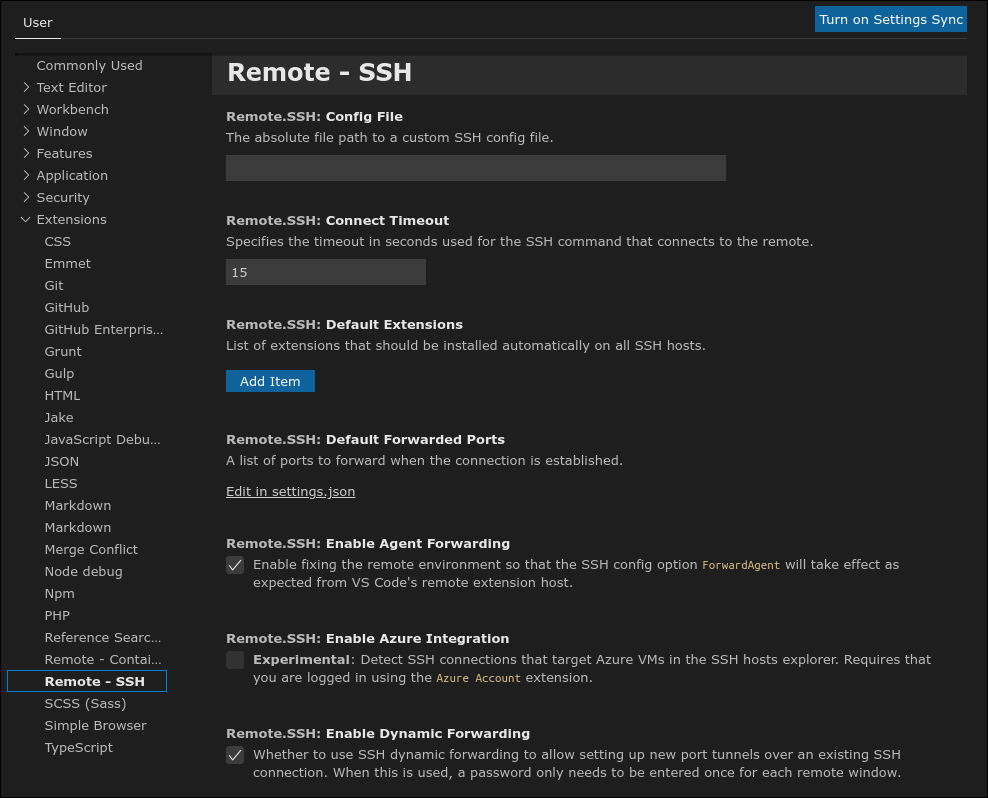
Le seguenti caselle di controllo controllano l'inoltro automatico dell'agente. Questi corrispondono alle impostazioni predefinite del client SSH nel file di configurazione SSH.
Altre impostazioni ti consentono di personalizzare il modo in cui VS Code è esposto e si connette al server remoto. Puoi scegliere di usare un socket invece di una porta, raggruppare le connessioni in finestre aperte e utilizzare un percorso binario SSH personalizzato. Queste impostazioni sono specifiche dell'ambiente; ciascuno accompagnato da una descrizione della sua destinazione d'uso.
Riepilogo
L'estensione Remote SSH di VS Code semplifica il lavoro con i file su host remoti. Ottieni un'esperienza di sviluppo di livello mondiale senza sincronizzare manualmente i file tra le macchine.
Il flusso di lavoro migliora l'usabilità degli ambienti di sviluppo remoti. Puoi configurare la tua toolchain su un singolo server e consentire agli sviluppatori di accedervi da remoto. VS Code è più affidabile, efficiente e potente rispetto agli approcci tradizionali, come montare il file system remoto localmente o utilizzare software di accesso remoto come VNC.
Contemporaneamente alle connessioni SSH, VS Code comprende anche i container Docker, il Sottosistema Windows per Linux, e Spazi di codice GitHub. Ottieni tutte le funzionalità dell'editor VS Code, indipendentemente da dove risieda il tuo codice, offrendoti maggiore flessibilità durante la creazione di un nuovo ambiente.






